

หากแนวเส้นที่พิมพ์ออกมาไม่ตรงหรือผลการพิมพ์ไม่เป็นที่น่าพอใจให้ทำการปรับตำแหน่งหัวพิมพ์
 หมายเหตุ หมายเหตุ
จากเครื่อง
จากคอมพิวเตอร์
|
สิ่งที่ต้องเตรียม: กระดาษภาพถ่ายแบบด้าน MP-101 ขนาด A4 หรือ Letter หนึ่งแผ่น
ตรวจสอบว่าเครื่องพิมพ์เปิดอยู่
ป้อนกระดาษที่จัดมาให้หนึ่งแผ่น หรือ กระดาษภาพถ่ายแบบด้าน MP-101 ขนาด A4 หรือ Letter แผ่นหนึ่งในกลักกระดาษ (ด้านล่าง)
ป้อนกระดาษด้วยด้านพิมพ์ (ด้านขาวกว่า) คว่ำลงในกลักกระดาษ (ด้านล่าง)
 ข้อสำคัญ ข้อสำคัญ
|
เปิดเทรย์ออกกระดาษ
(1) จับทั้งสองด้านของเทรย์ออกกระดาษ และค่อยๆ เปิดออก
ส่วนขยายของเทรย์ออกกระดาษจะเปิดออกโดยอัตโนมัติเมื่อเปิดเทรย์ออกกระดาษ
(2) ขยายสิ่งค้ำออกกระดาษ
ปรับตำแหน่งหัวพิมพ์โดยอัตโนมัติ
(1) กดปุ่ม เมนู(MENU)
(2) เลือก  Setup จากนั้นกดปุ่ม OK
Setup จากนั้นกดปุ่ม OK
หน้าจอเมนูการตั้งค่าจะปรากฏขึ้น
(3) เลือก  Maintenance จากนั้นกดปุ่ม OK
Maintenance จากนั้นกดปุ่ม OK
หน้าจอ Maintenance จะแสดงขึ้น
(4) เลือก Auto head alignment จากนั้นกดปุ่ม OK
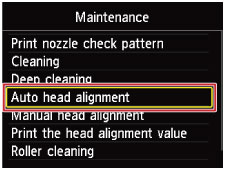
หน้าจอยืนยันจะปรากฏขึ้น
(5) เลือก Yes จากนั้นกดปุ่ม OK
แผ่นการจัดตำแหน่งหัวพิมพ์จะถูกพิมพ์และตำแหน่งหัวพิมพ์จะถูกปรับโดยอัตโนมัติ
ขั้นตอนนี้ใช้เวลาประมาณ 4 นาที
 ข้อสำคัญ ข้อสำคัญ
|
 หมายเหตุ หมายเหตุ
|
(6) เมื่อข้อความแจ้งเสร็จสิ้นปรากฏขึ้น กดปุ่ม OK
หน้าจอจะกลับไปที่หน้าจอ Maintenance
 หมายเหตุ หมายเหตุ
จากเครื่อง
จากคอมพิวเตอร์ |
ด้านบน |